怎样设置游戏禁用模式?如何在win11或win10中禁用游戏模式 [完整攻略]
对于我们大多数人来说,简单地提到游戏这个词就会引发整个对话,这主要围绕着另一个与游戏体验相关的重要词,那就是质量。
当然,有些人不太在意整体质量,只是想体验一下游戏。但是对于顽固的游戏玩家来说,在组装或购买已经预制的游戏设置时,质量是首要考虑的问题。
但是,不仅硬件本身会影响我们的游戏体验质量,因为某些软件功能也可能有助于改善或降低它。
无论我们谈论的是 Windows 10,还是微软即将推出的操作系统,玩家都在不断报告默认开启的游戏模式功能会影响整体游戏质量。
仅供参考 - 游戏模式在 1903 年(2019 年 5 月的功能更新)及之后的版本中默认开启。
测试表明,游戏模式好坏参半——在某些系统上,某些游戏的 fps 会略有增加,而某些系统和某些游戏的 fps 也会有所下降。
如果您希望您的游戏尽可能好地运行,请在启动时禁用不必要的程序,并卸载任何第三方防病毒或 OEM 软件(如果您有预构建的)。
您可能还想查看设备上选定的电源计划如何影响您的游戏体验。
但是,既然我们在谈论游戏模式,让我们专注于如何关闭它。这是一个非常简单的过程,您将能够在不到两分钟的时间内完成。
关于 Windows 11 上的游戏没什么可说的,只是由于缺乏优化,这是一种糟糕的体验。
但是,与之前的操作系统一样,游戏模式功能也会占用您的资源,从而导致卡顿或微冻结。
在此操作系统上关闭该功能与上一个操作系统一样简单。
1. 访问设置菜单。
2. 选择游戏类别,然后单击游戏模式按钮。
![怎样设置游戏禁玩?如何在win11或win10中禁用游戏模式 [完整攻略]](/uploads/allimg/c220504/1A1A2622M30-11I9.jpg)
3. 将游戏模式选项切换为关闭。
![怎样设置游戏禁玩?如何在win11或win10中禁用游戏模式 [完整攻略]](/uploads/allimg/c220504/1A1A262305S0-2K48.jpg)
按照这些简单的步骤,您将禁用 Windows 10 设备上的游戏模式功能:
1. 访问设置菜单。
2. 点击游戏按钮。
![怎样设置游戏禁玩?如何在win11或win10中禁用游戏模式 [完整攻略]](/uploads/allimg/c220504/1A1A262331910-35J0.jpg)
3. 从左侧面板中选择游戏模式并将该功能切换为关闭。
![怎样设置游戏禁玩?如何在win11或win10中禁用游戏模式 [完整攻略]](/uploads/allimg/c220504/1A1A262355550-4C35.jpg)
当然,由于不断的卡顿、游戏崩溃或 FPS 下降,可能还涉及其他因素,可能会破坏您的游戏体验。
但是,您可以使用一些解决方案来修复 Windows 10 上的 FPS 问题,我们写了所有关于这个主题的文章。
请记住,正如我们上面提到的,在游戏质量方面总是涉及其他因素。
游戏模式功能只是沧海一粟,所以不要总是认为这是您可能遇到低 FPS 或卡顿的唯一原因。
但是,以防万一您需要禁用它,现在您知道如何操作了。
 华为mate40开启反向充电功能
华为mate40开启反向充电功能
打开手机设置菜单中的【电池】选项。打开【无线反向充电】右......
阅读 电脑主板图解
电脑主板图解
主机外连线 主机外的连线虽然简单,但我们要一一弄清楚哪个接......
阅读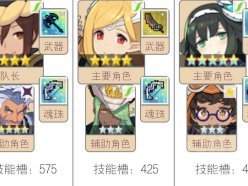 世界弹射物语工具人是什么意思 工具人术
世界弹射物语工具人是什么意思 工具人术
世界弹射物语工具人是什么意思?相信大家都知道在游戏中会有......
阅读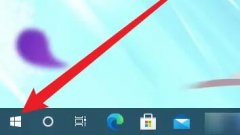 c盘清理除系统以外的所有东西教程
c盘清理除系统以外的所有东西教程
如果我们使用c盘作为系统盘,经常会不小心在其中放了很多没用......
阅读 战争2061破解版最新安卓下载
战争2061破解版最新安卓下载
战争2061破解版最新安卓下载,战争2061破解版最新安卓下载地址是......
阅读 英特尔将在 GDC 2022 上推出
英特尔将在 GDC 2022 上推出 腾讯会议怎么加入会议列
腾讯会议怎么加入会议列 DuckDuckGo 在搜索结果中阻止
DuckDuckGo 在搜索结果中阻止 微软将开始向不情愿升级
微软将开始向不情愿升级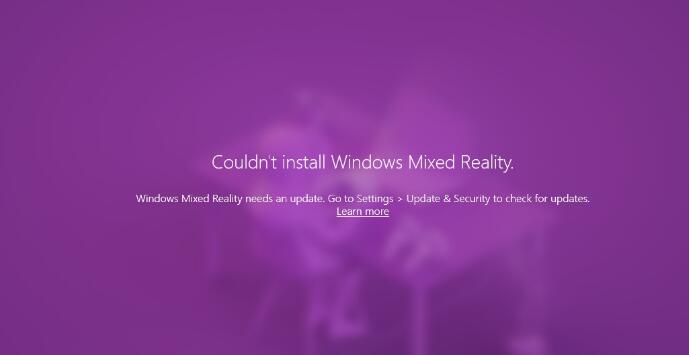 一个严重错误阻止了一些
一个严重错误阻止了一些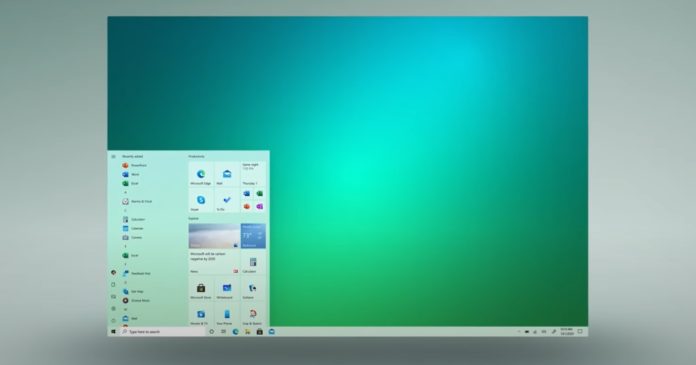 Windows10您的手机应用程序
Windows10您的手机应用程序 qq画图红包美人鱼绘制方法
qq画图红包美人鱼绘制方法 自拍须谨慎!教你如何通
自拍须谨慎!教你如何通 《怪物猎人崛起》曙光城
《怪物猎人崛起》曙光城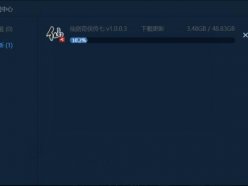 仙剑奇侠传7预购玩家进不
仙剑奇侠传7预购玩家进不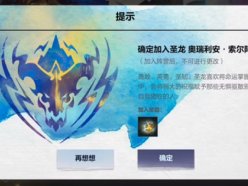 英雄联盟手游选哪个阵容
英雄联盟手游选哪个阵容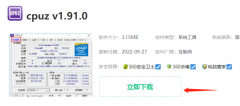 讯景显卡怎么查真伪
讯景显卡怎么查真伪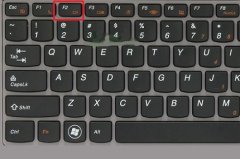 微星主板如何恢复出厂设
微星主板如何恢复出厂设 win11驱动更新安装常见问题
win11驱动更新安装常见问题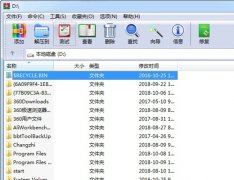 如何解压文件压缩包详细
如何解压文件压缩包详细 剪映电脑版排列本地素材
剪映电脑版排列本地素材 手心输入法调大字体的
手心输入法调大字体的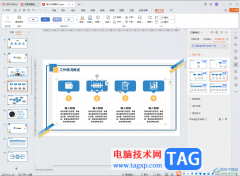 WPS演示文稿剪辑视频的方
WPS演示文稿剪辑视频的方 WPS Word中将图片转换成文字
WPS Word中将图片转换成文字 Windows8输入法个性设置与技
Windows8输入法个性设置与技 安智市场怎么清理安装包
安智市场怎么清理安装包 为什么进不去路由器管理
为什么进不去路由器管理 华为WS832无线路由器怎么设
华为WS832无线路由器怎么设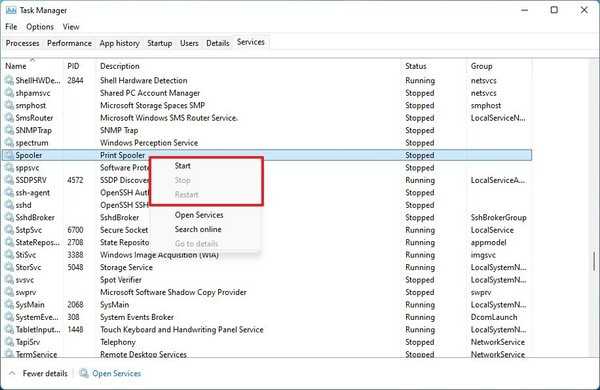
如何在Windows11上使用任务管理器管理服务 在Windows11上,任务管理器包含允许您管理服务的服务选项卡。 要通过任务管理器停止或重新启动服务,请使用...
次阅读

我们在使用安装了win7旗舰版操作系统的电脑时,对于微软公司最新发布的2020年全面停止对win7操作系统更新的信息,有一部分小伙伴们想要将自己的系统升级为最新的专业版,但是不知道该怎么...
次阅读
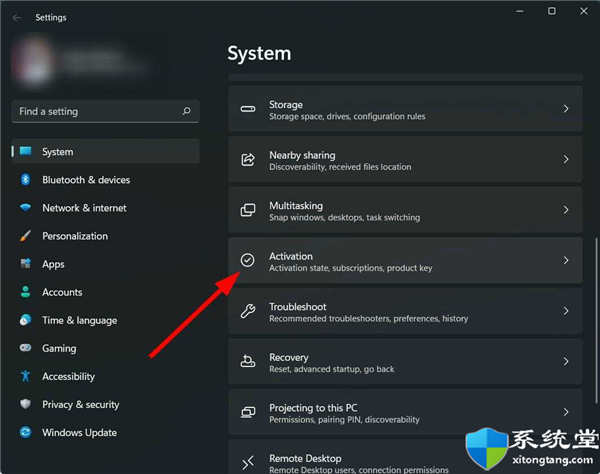
检查 Windows 激活状态的步骤是什么? 无法激活 Windows 操作系统是最常见的错误之一,不仅 Windows 11 的用户面临,而且在旧版本的操作系统中也很普遍。未激活的 Window...
次阅读
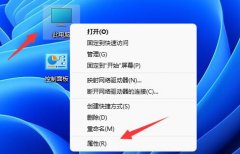
现在游戏玩家很多,对于电脑显卡的要求就很高,不过很多朋友不知道win11怎么查看显卡配置,其实只要打开设备管理器就能看到了。...
次阅读
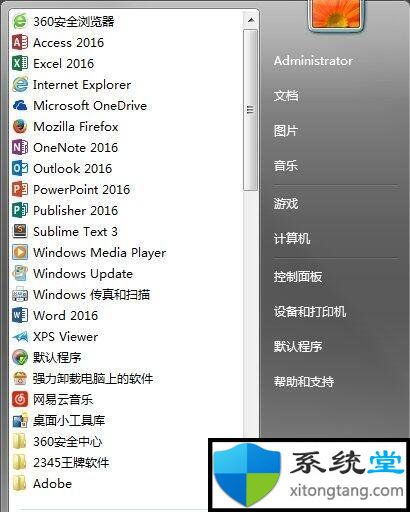
win7怎么显示cpu仪表盘?cpu仪表盘怎么打开 仪表盘这个名字相信很多用户感到熟悉,不过CPU仪表盘就很陌生了,甚至很多用户都没有听说过这个。CPU仪表盘是一个桌面小工...
次阅读

如果我们想要在win11官网下载win11的iso文件,可能会因为微软服务的原因导致下载速度太慢,这时候推荐直接在系统家园里下载,就能解决这个问题了。...
次阅读
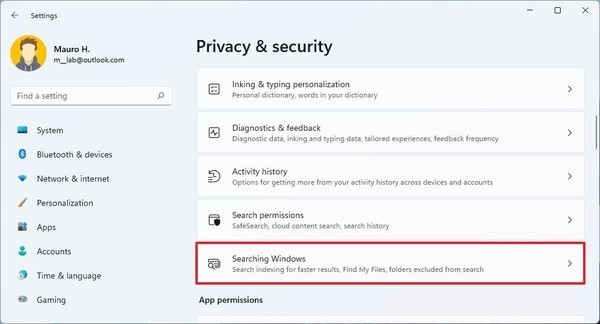
如何在Windows11上的索引期间启用电源使用 若要最大限度地减少WindowsSearch电池使用量,请使用以下步骤: 1.打开设置。 2.点击隐私和安全。 3.单击右侧的搜索...
次阅读

当我们升级win11系统后,升级包一般不会删除而是会保存在c盘里占用不少空间,而且他们是没有用的,所以需要经常清理,那么win11升级包下载后如何删除呢。...
次阅读
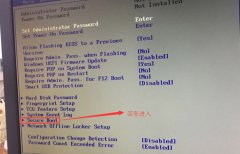
联想扬天 M6201C 台式电脑,默认预装win10系统,虽然说win10是出来有一段时间了,但是还是有不少的用户喜欢用win7系统的,而且win7系统相对win10系统来说是会稳定些,因此很多用户都想把win10改...
次阅读

win7系统是绝对是一款值得使用的优秀系统。最近很多的小伙伴们在问不知道win7任务管理器怎么看内存频率的方法?今天小编就为大家带来了win7任务管理器查看内存频率方法一起来看看吧。...
次阅读

败家之眼其实说的就是华硕,所以败家之眼怎么升级win11我们可以理解成华硕电脑怎么升级win11,这时候就只需要确认电脑满足win11升级要求就可以升级了。...
次阅读
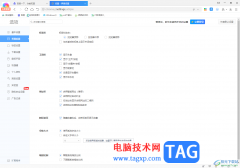
当你在电脑中安装了360极速浏览器之后,可以使用该浏览器进行下载安装相应的软件,以及可以进行设置修复浏览器操作,有些时候我们可能会需要使用到一些修复功能或者其他的小工具等,那...
次阅读
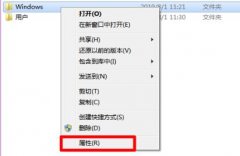
我们可以在文件夹属性中看到这个文件夹的常规、共享、位置等不同属性,还可以对相关属性进行更改,但是很多朋友表示不知道win7文件夹属性在哪,其实右键选中它就可以找到了,下面一起...
次阅读
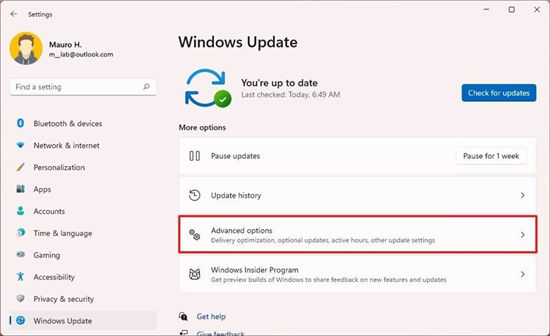
win11系统中如何使用最新的图形驱动程序修复外部显示器连接问题 过时、错误或损坏的图形驱动程序可能会导致问题,从而阻止设备设置第二台显示器。您可以通过更新、重...
次阅读

如何在Windows11上通过附近共享发送文件 数据传输过程很简单,它适用于Windows11和Windows10设备。 diams;分享文件 要在Windows11上通过附近共享rdquo...
次阅读